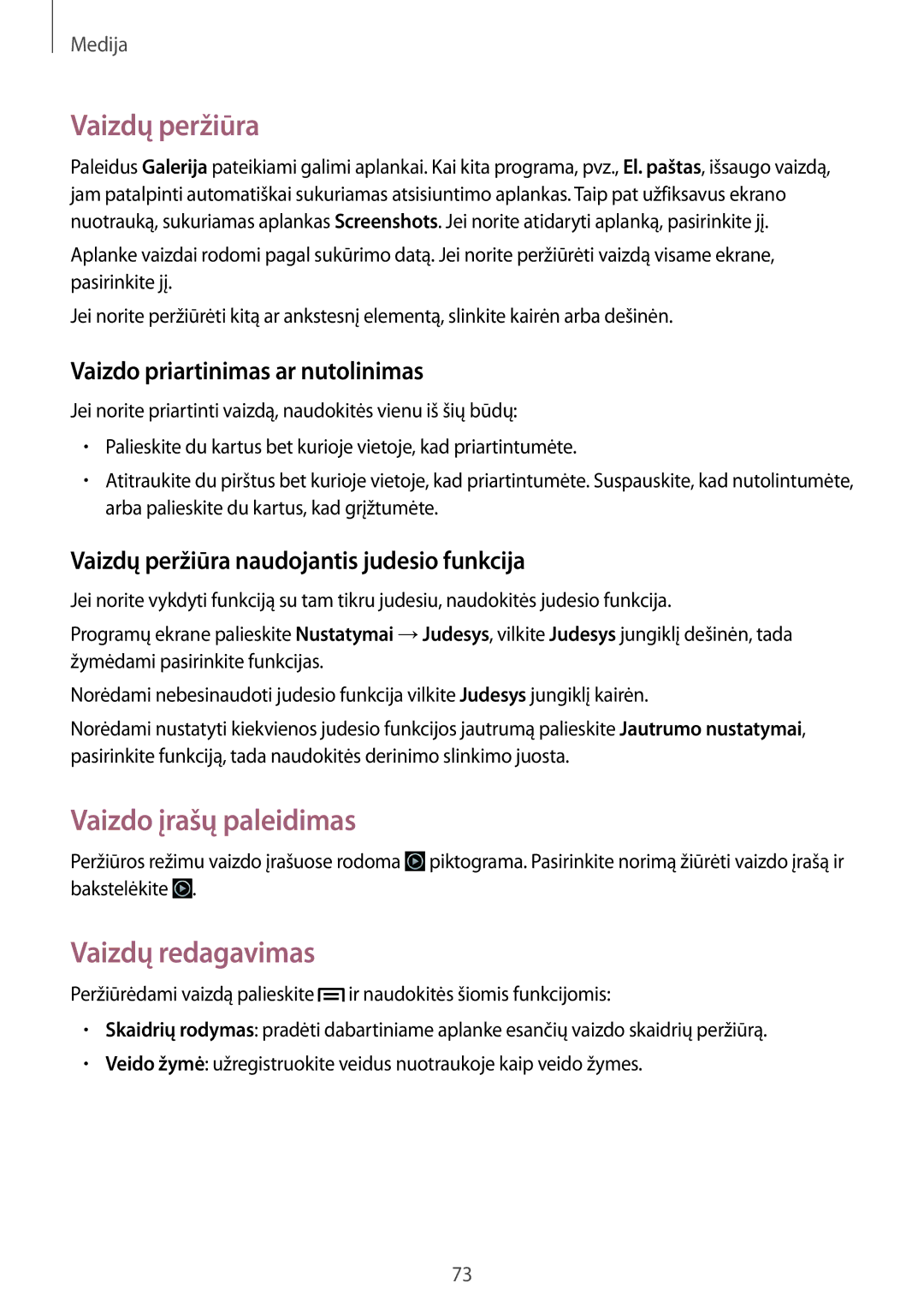Medija
Vaizdų peržiūra
Paleidus Galerija pateikiami galimi aplankai. Kai kita programa, pvz., El. paštas, išsaugo vaizdą, jam patalpinti automatiškai sukuriamas atsisiuntimo aplankas. Taip pat užfiksavus ekrano nuotrauką, sukuriamas aplankas Screenshots. Jei norite atidaryti aplanką, pasirinkite jį.
Aplanke vaizdai rodomi pagal sukūrimo datą. Jei norite peržiūrėti vaizdą visame ekrane, pasirinkite jį.
Jei norite peržiūrėti kitą ar ankstesnį elementą, slinkite kairėn arba dešinėn.
Vaizdo priartinimas ar nutolinimas
Jei norite priartinti vaizdą, naudokitės vienu iš šių būdų:
•Palieskite du kartus bet kurioje vietoje, kad priartintumėte.
•Atitraukite du pirštus bet kurioje vietoje, kad priartintumėte. Suspauskite, kad nutolintumėte, arba palieskite du kartus, kad grįžtumėte.
Vaizdų peržiūra naudojantis judesio funkcija
Jei norite vykdyti funkciją su tam tikru judesiu, naudokitės judesio funkcija.
Programų ekrane palieskite Nustatymai →Judesys, vilkite Judesys jungiklį dešinėn, tada žymėdami pasirinkite funkcijas.
Norėdami nebesinaudoti judesio funkcija vilkite Judesys jungiklį kairėn.
Norėdami nustatyti kiekvienos judesio funkcijos jautrumą palieskite Jautrumo nustatymai, pasirinkite funkciją, tada naudokitės derinimo slinkimo juosta.
Vaizdo įrašų paleidimas
Peržiūros režimu vaizdo įrašuose rodoma ![]() piktograma. Pasirinkite norimą žiūrėti vaizdo įrašą ir bakstelėkite
piktograma. Pasirinkite norimą žiūrėti vaizdo įrašą ir bakstelėkite ![]() .
.
Vaizdų redagavimas
Peržiūrėdami vaizdą palieskite ![]() ir naudokitės šiomis funkcijomis:
ir naudokitės šiomis funkcijomis:
•Skaidrių rodymas: pradėti dabartiniame aplanke esančių vaizdo skaidrių peržiūrą.
•Veido žymė: užregistruokite veidus nuotraukoje kaip veido žymes.
73